


/中文/

/中文/

/中文/

/中文/

/中文/

/中文/

/中文/

/中文/

/中文/

/中文/
Easy File Locker 是一款小巧的文件保护工具,可以为文件提供保护,受保护的文件将不能被访问,不可写入,不可删除,隐藏。当然,您可以根据需要自己设置保护特性,自由度较高。在关闭了程序后,保护依然有效。首次使用时可以设置密码,以后就可以通过密码访问。我们总是习惯将一些重要的机密文件存在电脑里,不想让别人看到,这时候你就需要这款easy file locker最新版,这是一款非常专业的加密软件,你能将文件进行加密,不能被访问,还能将整个文件夹隐藏,能够隐藏保护用户指定的任何文件夹或文件。被该软件隐藏保护的文件夹在任何系统上都不会被任何其他应用程序发现,十分强大。被隐藏的文件无法被看见,更不可能被复制,移动,或删除甚至进行编辑。操作简单方便,快来下载试试吧!
Easy File Locker 相比于其它加密软件 (如开源的TrueCrypt) 在功能上弱许多,但其简单的操作更具竞争性。
运行 Easy File Locker 后首先添加密码:System > Set Password,之后每次运行 Easy File Locker 都需要输入密码,然后即可进行添加文件夹/文件的操作了。
软件的运行效率很快,删除任意一条都会自动恢复原来状态。并且无需驻留内存。
需要注意的是,软件原理是设置文件的不同属性,所以利用 unlocker 还是可以删除文件的。
1、点击“system”→“set password”,设置一个密码,点击“ok”。
2、点击“File&folders”→选择添加“file(文件)”或“folder(文件夹)”。
3、对文件或者文件夹进行设置隐藏属性。
1、不需要后台进程,不用占用系统资源或拖慢机器速度
2、不会对文件本身进行修改,不需要等待加密、解密等操作时间
3、使用非常简单方便
4、软件完全免费
5、可以保护文件、文件不被打开、修改、删除等(一般加密软件只能加密而不能保护它们不被删除)
请针对自己的系统安装Easy File Locker主程序,然后用目录下的汉化程序替换FileLocker主程序即可为简体中文界面。
另外告知个清除密码的方法:系统windows目录搜索xlkfs.dll删除,重新安装程序,密码即可清除。
只有少数的选择与合作
不会有太多的选择来处理,当涉及到文件的安全性。进口商品有对应的可访问性,写作,知名度和他们是否可以删除一些复选框。一旦设置,选择可以完全关闭应用程序,您的文件保留在配置状态。

 The Enigma Protector中文版v6.00 绿色版加密工具
/ 23M
The Enigma Protector中文版v6.00 绿色版加密工具
/ 23M
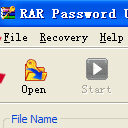 快解密码读取工具(专业提取压缩包密码) v3.2 免费版加密工具
/ 698K
快解密码读取工具(专业提取压缩包密码) v3.2 免费版加密工具
/ 698K
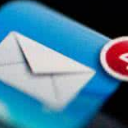 加密软件漏洞评测系统免费版(提取加密文件) v8.6 绿色版加密工具
/ 3M
加密软件漏洞评测系统免费版(提取加密文件) v8.6 绿色版加密工具
/ 3M
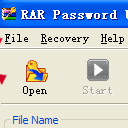 rar密码绕过提取工具(小楼RAR密码提取) v3.2 最新版加密工具
/ 698K
rar密码绕过提取工具(小楼RAR密码提取) v3.2 最新版加密工具
/ 698K
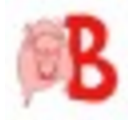 恶搞锁机软件生成器免费版(恶搞神器) v1.0 加密工具
/ 666K
恶搞锁机软件生成器免费版(恶搞神器) v1.0 加密工具
/ 666K
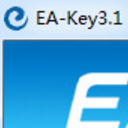 ENC文件解密工具绿色版(解密工具) v3.1 免费版加密工具
/ 454K
ENC文件解密工具绿色版(解密工具) v3.1 免费版加密工具
/ 454K
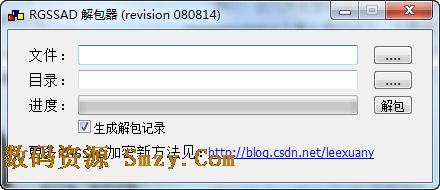 RGSSAD加密文件解包器(rgssad解包器) 免费中文版加密工具
/ 473K
RGSSAD加密文件解包器(rgssad解包器) 免费中文版加密工具
/ 473K
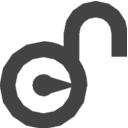 超凡加密注册码版(免注册码) v1.755 绿化版加密工具
/ 779K
超凡加密注册码版(免注册码) v1.755 绿化版加密工具
/ 779K
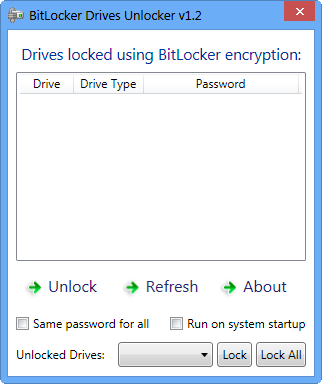 bitlocker(硬盘加密软件) v2.0 绿色免费版加密工具
/ 6K
bitlocker(硬盘加密软件) v2.0 绿色免费版加密工具
/ 6K
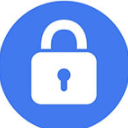 Advanced Archive Password Recovery完美版v4.53 加密工具
/ 4M
Advanced Archive Password Recovery完美版v4.53 加密工具
/ 4M
 The Enigma Protector中文版v6.00 绿色版加密工具
/ 23M
The Enigma Protector中文版v6.00 绿色版加密工具
/ 23M
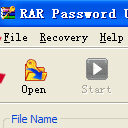 快解密码读取工具(专业提取压缩包密码) v3.2 免费版加密工具
/ 698K
快解密码读取工具(专业提取压缩包密码) v3.2 免费版加密工具
/ 698K
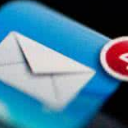 加密软件漏洞评测系统免费版(提取加密文件) v8.6 绿色版加密工具
/ 3M
加密软件漏洞评测系统免费版(提取加密文件) v8.6 绿色版加密工具
/ 3M
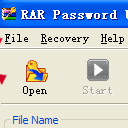 rar密码绕过提取工具(小楼RAR密码提取) v3.2 最新版加密工具
/ 698K
rar密码绕过提取工具(小楼RAR密码提取) v3.2 最新版加密工具
/ 698K
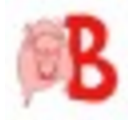 恶搞锁机软件生成器免费版(恶搞神器) v1.0 加密工具
/ 666K
恶搞锁机软件生成器免费版(恶搞神器) v1.0 加密工具
/ 666K
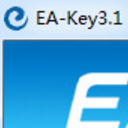 ENC文件解密工具绿色版(解密工具) v3.1 免费版加密工具
/ 454K
ENC文件解密工具绿色版(解密工具) v3.1 免费版加密工具
/ 454K
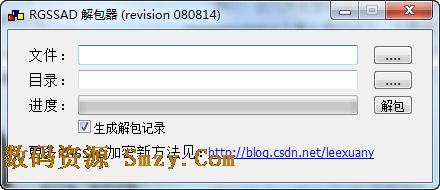 RGSSAD加密文件解包器(rgssad解包器) 免费中文版加密工具
/ 473K
RGSSAD加密文件解包器(rgssad解包器) 免费中文版加密工具
/ 473K
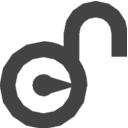 超凡加密注册码版(免注册码) v1.755 绿化版加密工具
/ 779K
超凡加密注册码版(免注册码) v1.755 绿化版加密工具
/ 779K
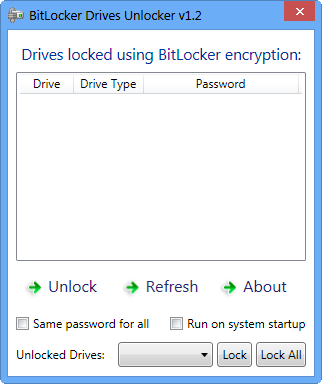 bitlocker(硬盘加密软件) v2.0 绿色免费版加密工具
/ 6K
bitlocker(硬盘加密软件) v2.0 绿色免费版加密工具
/ 6K
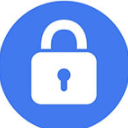 Advanced Archive Password Recovery完美版v4.53 加密工具
/ 4M
Advanced Archive Password Recovery完美版v4.53 加密工具
/ 4M